Как восстановить удаленные текстовые сообщения на iPhone 11
Опубликовано: 2023-01-18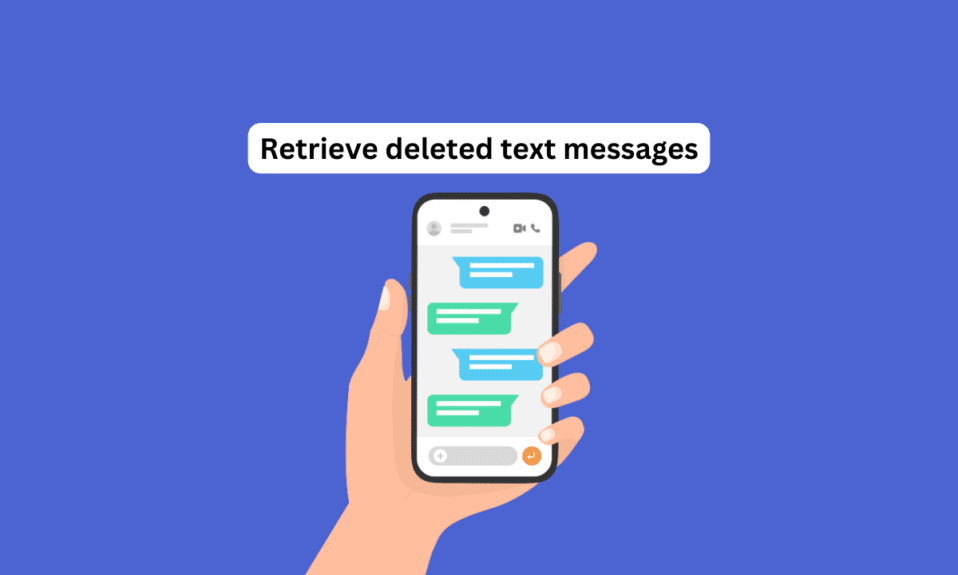
Возможно, вы случайно удалили важные текстовые сообщения или iMessages из приложения «Сообщения» вашего iPhone или потеряли текстовые разговоры из-за обновления iOS, восстановления iPhone или каким-либо другим образом. Вам может быть интересно, можно ли восстановить эти удаленные сообщения, или, возможно, вы искали способы восстановления удаленных текстовых сообщений на iPhone 11. В сообществе Apple вы всегда найдете вопрос, как восстановить удаленные текстовые сообщения. на моем айфоне бесплатно просил несколько раз. Однако в этой статье мы обсудим не один, а различные методы восстановления удаленных текстовых сообщений на вашем iPhone, используя различные встроенные в iPhone инструменты и сторонние инструменты восстановления для поиска фрагментов удаленных данных. Итак, давайте приготовимся узнать, как найти удаленные сообщения на iPhone без iCloud.
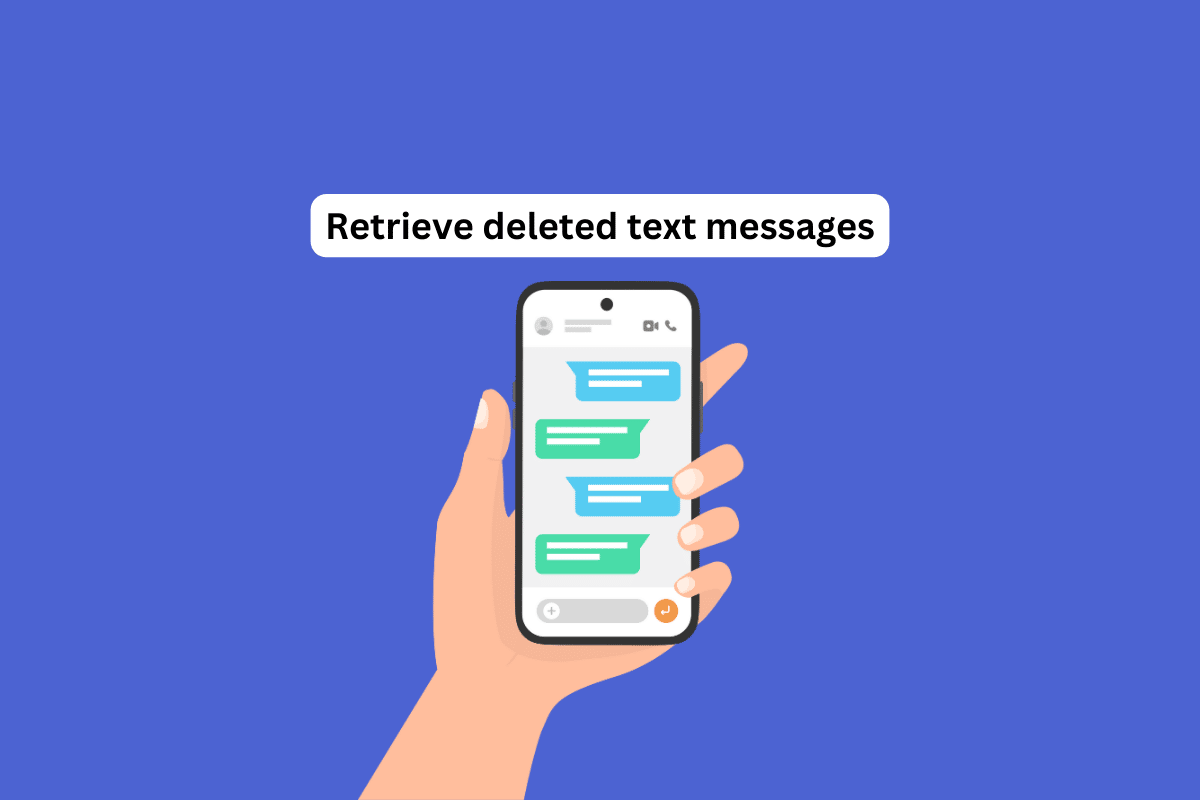
Содержание
- Как восстановить удаленные текстовые сообщения на iPhone 11
- Способ 1: через приложение «Сообщения»
- Способ 2: Резервное копирование из iCloud
- Способ 3: резервное копирование через iTunes
- Способ 4: использование стороннего инструмента восстановления
- Способ 5. Обратитесь в службу технической поддержки оператора связи.
Как восстановить удаленные текстовые сообщения на iPhone 11
В большинстве случаев восстановить удаленные текстовые сообщения на iPhone возможно. Однако метод, который вам нужно будет использовать, зависит от того, есть ли у вас резервная копия сообщений и других факторов, например, сколько времени прошло с момента удаления сообщений и сколько новых данных было добавлено на устройство.
Способ 1: через приложение «Сообщения»
Первое, что вы должны сделать, это проверить папку «Недавно удаленные» в приложении iMessages. Когда вы удаляете сообщение, оно не сразу удаляется с вашего устройства без возможности восстановления. Вместо этого он перемещается в папку «Недавно удаленные», где остается в течение 30 дней, а затем окончательно удаляется. Это метод, с помощью которого вы узнаете, как найти удаленные сообщения на iPhone без iCloud, а также как восстановить удаленные текстовые сообщения на iPhone 13 и 11. Выполните следующие действия:
1. Откройте приложение «Сообщения» на своем телефоне.
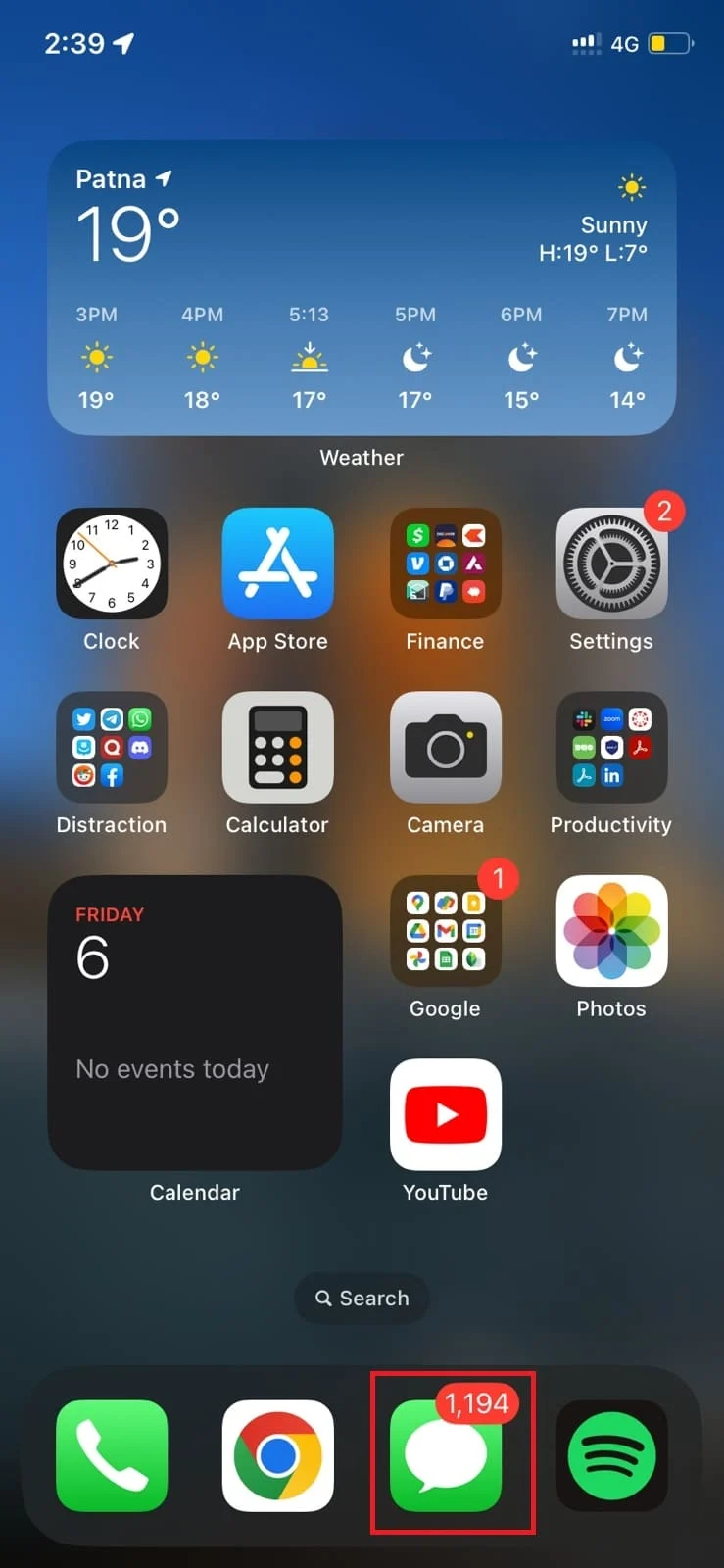
2. Нажмите « Фильтры » в верхней левой части приложения « Сообщения ».
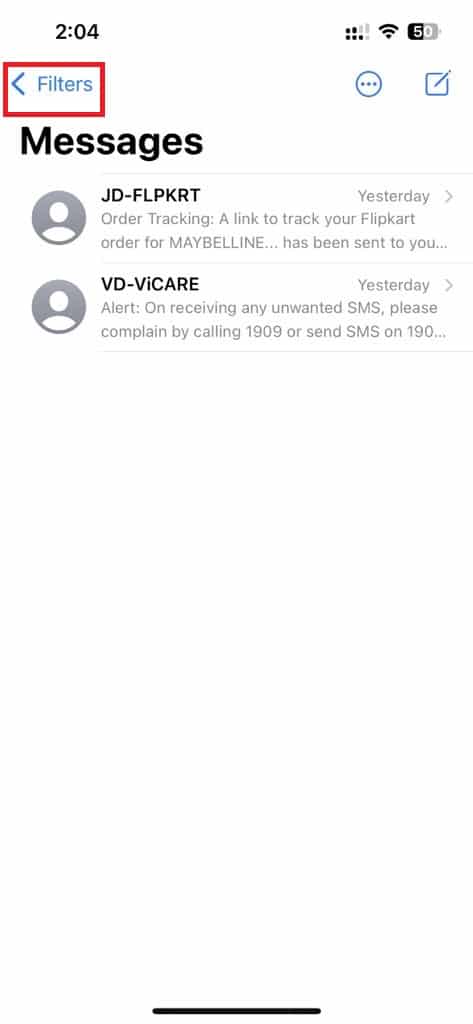
3. Нажмите «Недавно удаленные ».
Примечание . Недавно удаленная папка хранит файлы только в течение 30 дней в iOS 15 и в течение 40 дней в iOS 16 и более поздних версиях. Через 30 дней он будет удален навсегда.
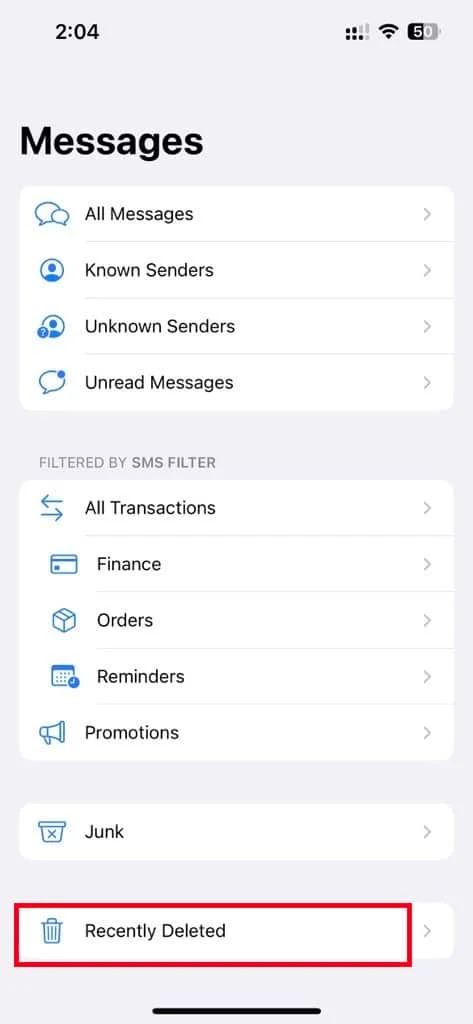
4. Выберите нужные сообщения , которые вы хотите восстановить, и коснитесь параметра « Восстановить » в правом нижнем углу.
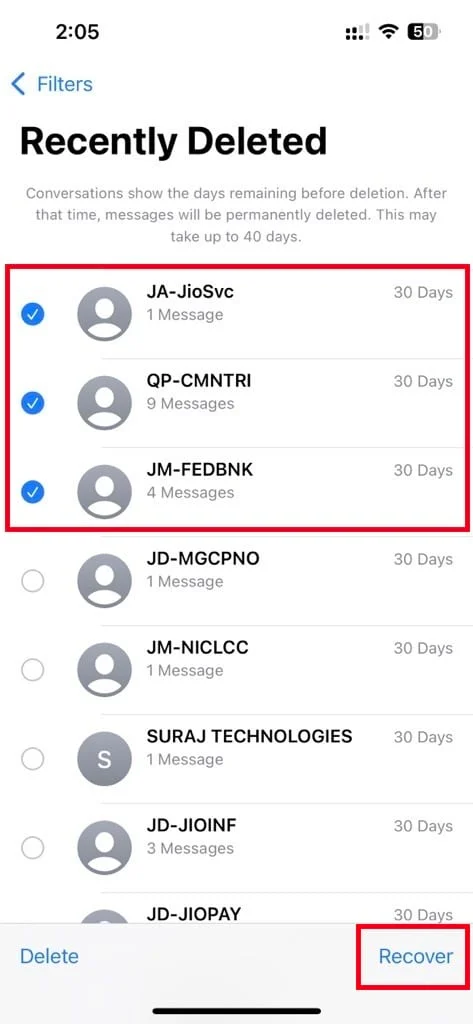
Читайте также : Как исправить iMessages, которые не синхронизируются на Mac
Способ 2: Резервное копирование из iCloud
Если сообщения, которые вы пытаетесь восстановить, отсутствуют в папке «Недавно удаленные» или если они были удалены более 30 дней назад, ваш следующий вариант — попытаться восстановить предыдущую резервную копию вашего iPhone. Если вы регулярно создавали резервную копию своего устройства в iCloud, вы можете восстановить резервную копию, содержащую удаленные сообщения. Выполните следующие действия:
Примечание 1. Имейте в виду, что этот процесс перезапишет все данные, которые были добавлены на ваше устройство с момента создания резервной копии, поэтому вы можете потерять более свежие данные.
Примечание 2. Это приведет к удалению всех данных вашего iPhone. Следовательно, резервное копирование жизненно важно.
1. На вашем iPhone откройте приложение « Настройки ».
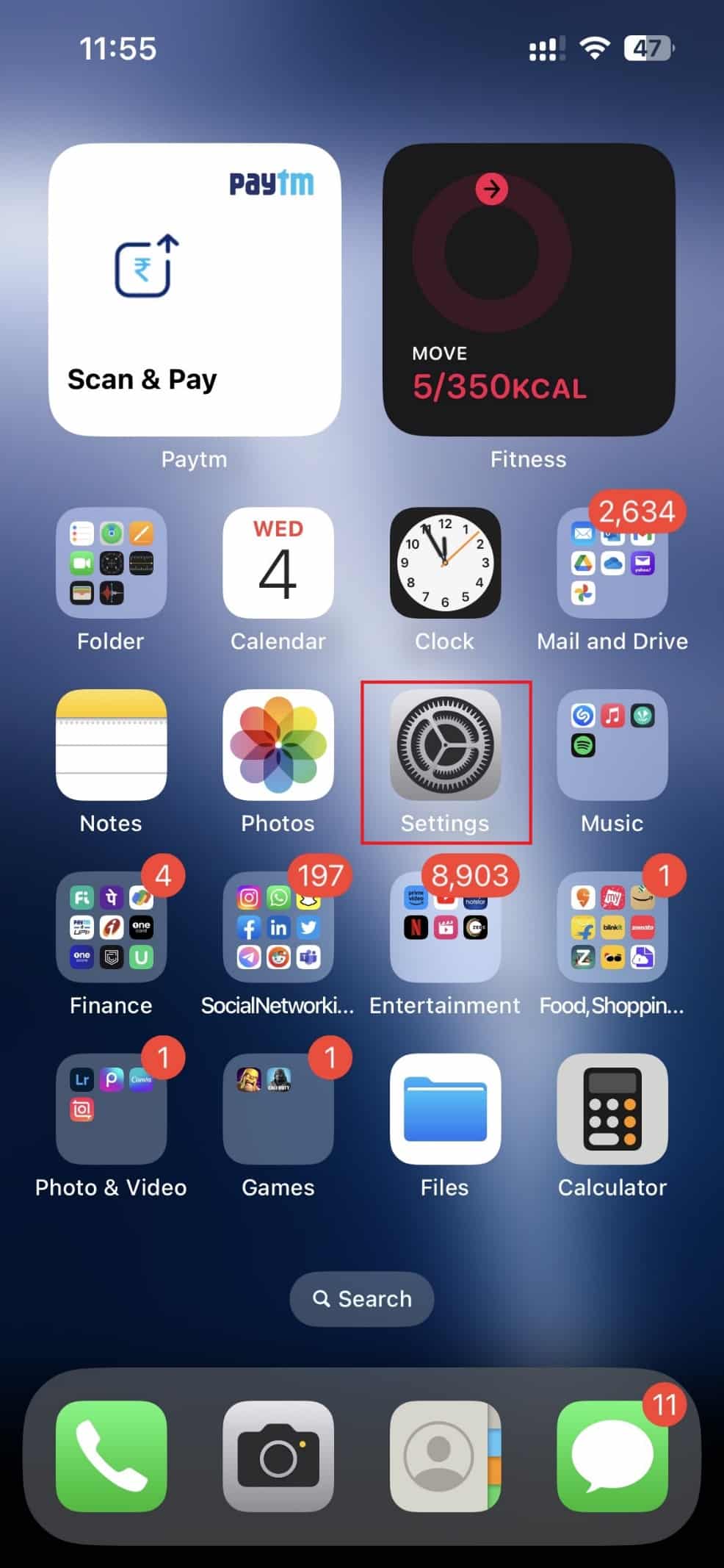
2. Нажмите на своеимя Apple ID в верхней части экрана настроек .
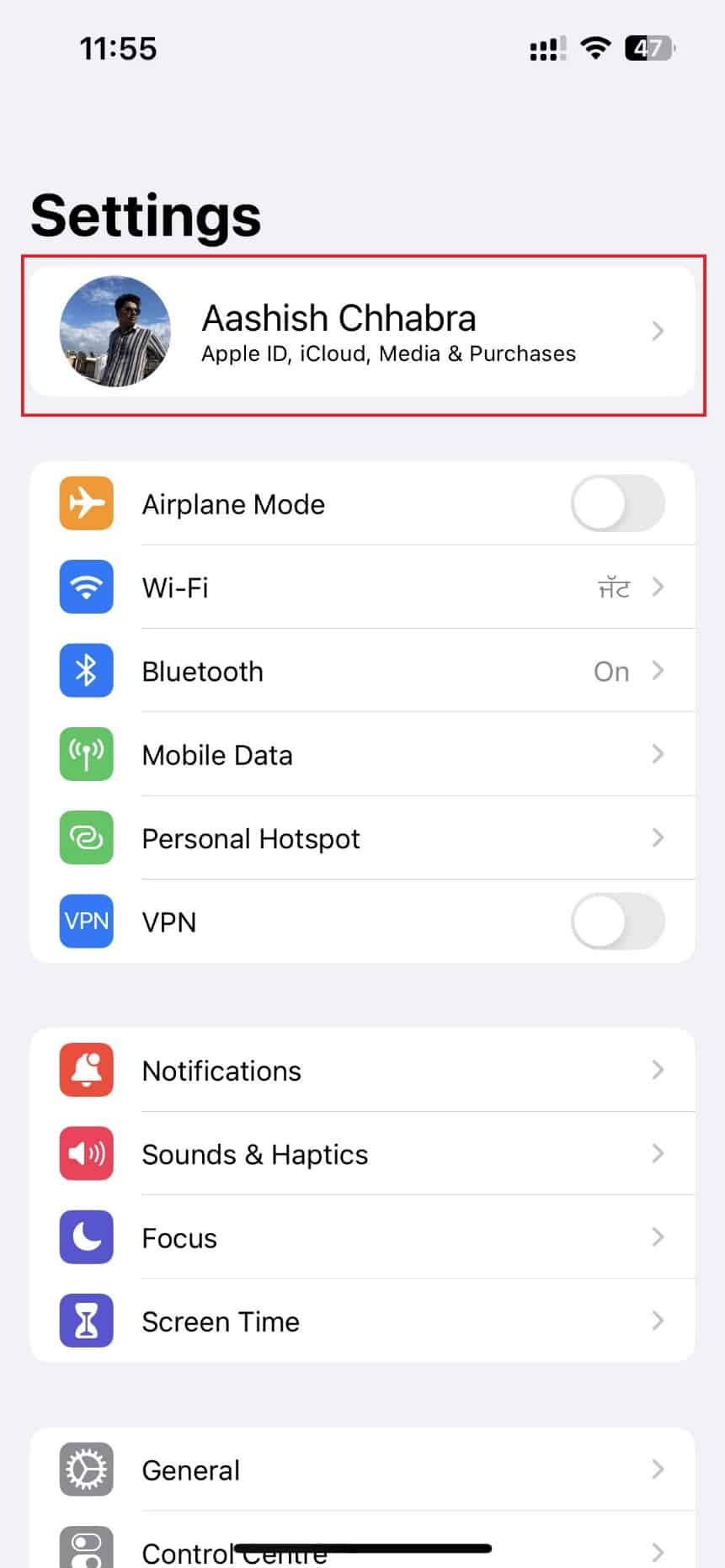
3. Затем нажмите «iCloud » > «Резервная копия iCloud» .
Примечание . Убедитесь, что он всегда включен, и проверьте, выполнялась ли недавно резервная копия iPhone в разделе «Резервное копирование сейчас».
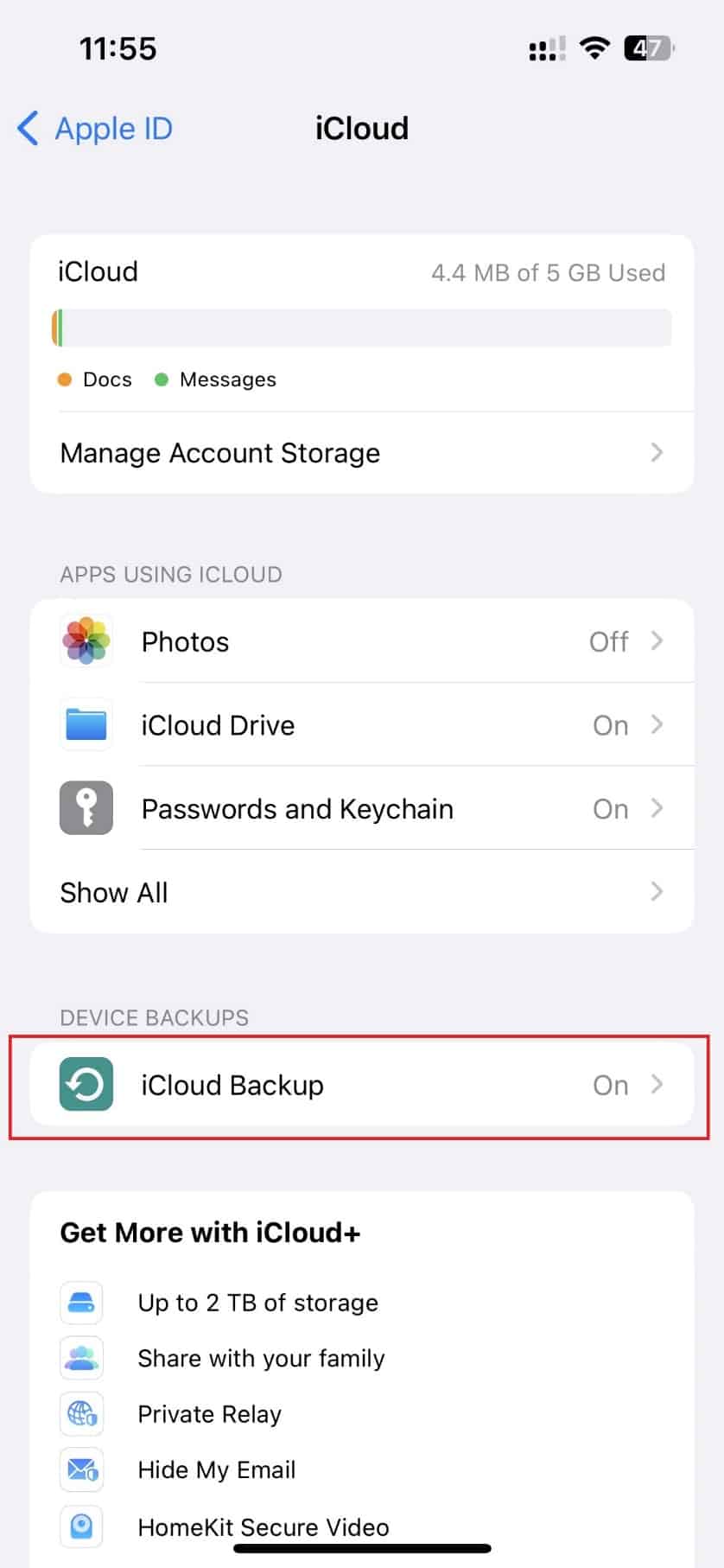
4. Выберите параметр « Вкл. », чтобы выполнить резервное копирование всех данных с вашего iPhone.
5. После успешного резервного копирования всех данных вернитесь в главное меню « Настройки » и нажмите « Общие ».
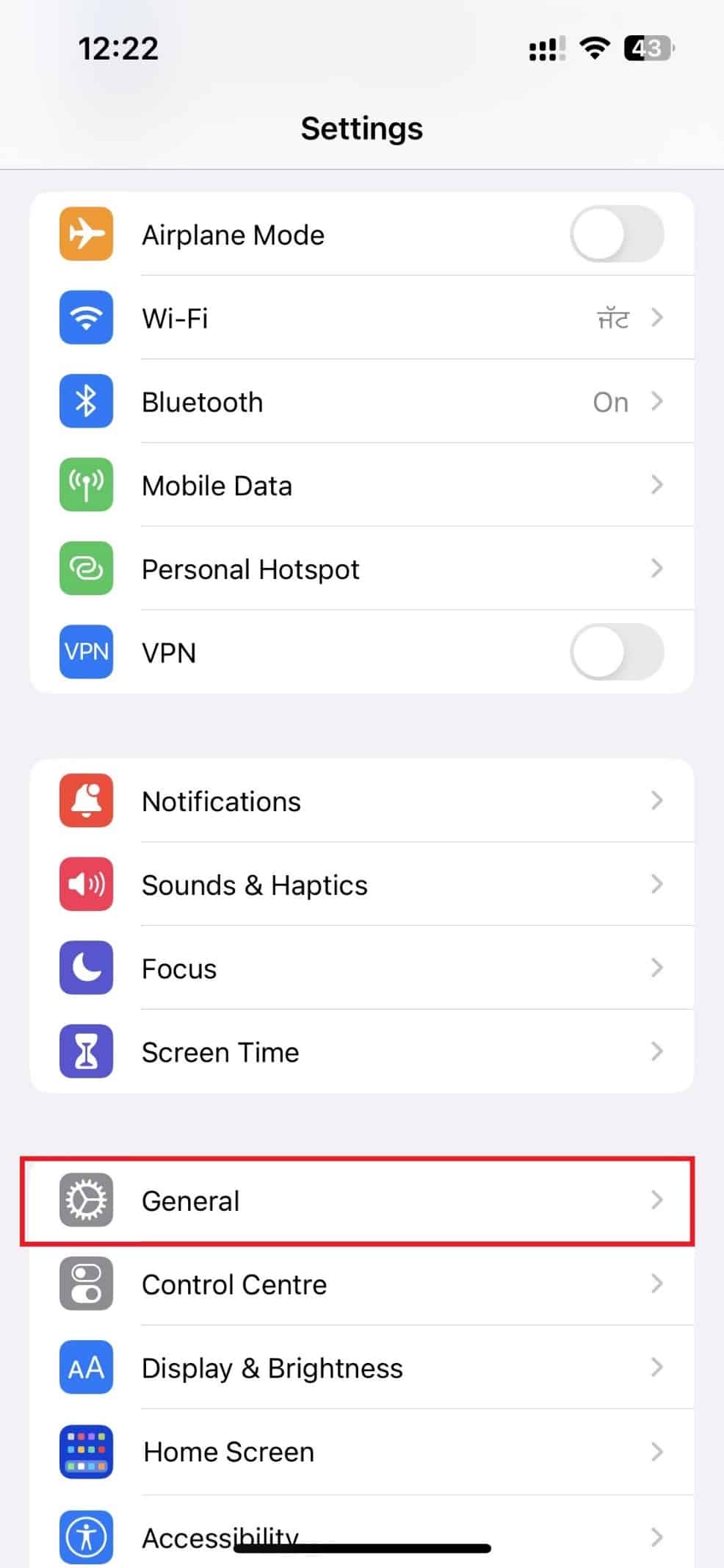
6. Нажмите « Перенести» или «Сбросить iPhone ».
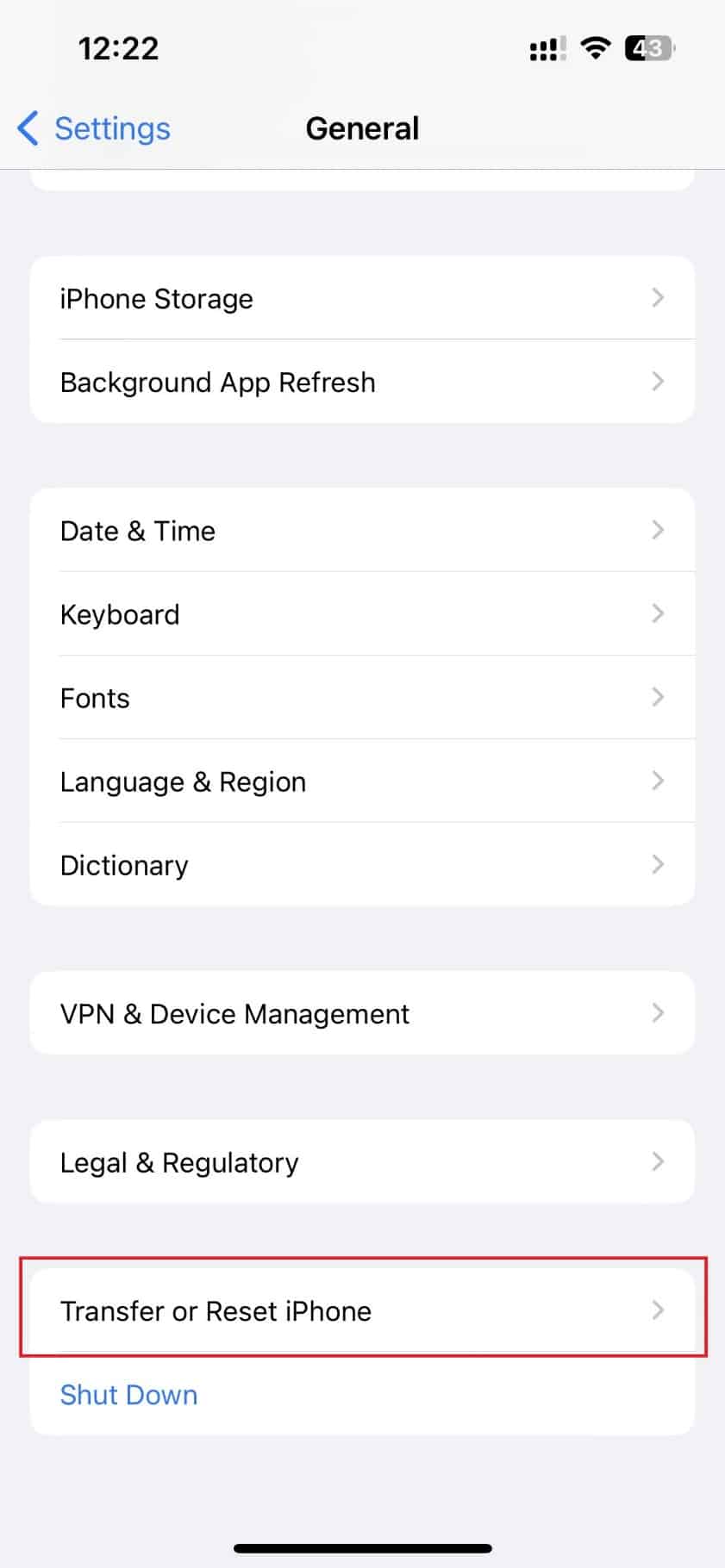
7. Затем нажмите «Удалить все содержимое и настройки ».
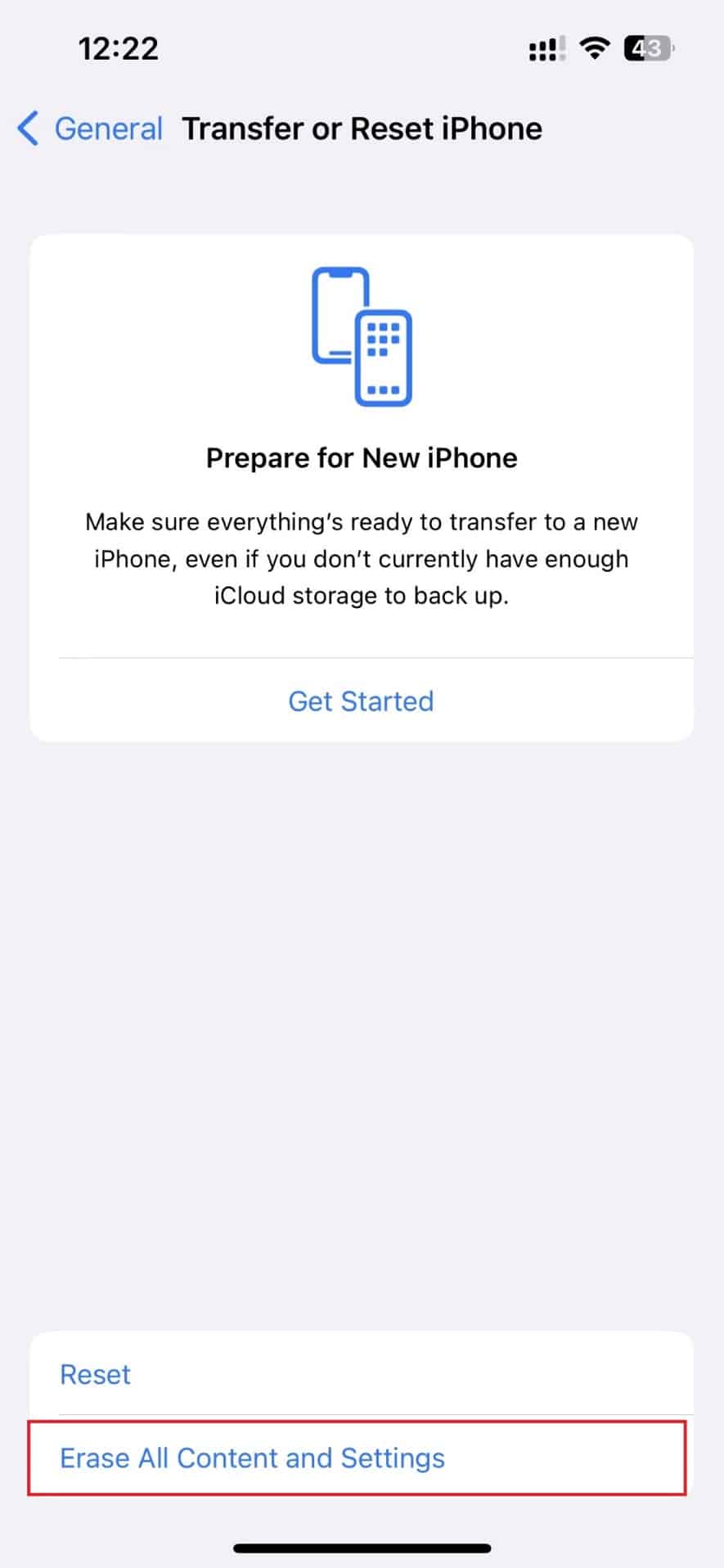
8. После перезагрузки выберите нужную резервную копию , которую хотите восстановить, в том числе Сообщения .

После восстановления вы получите все резервные копии сообщений в приложении «Сообщения».
Способ 3: резервное копирование через iTunes
Вам придется восстановить свой iPhone из iTunes с вашего ПК, чтобы восстановить удаленные сообщения.
Примечание 1. Этот метод применим, если вы сделали резервную копию своего iPhone с помощью iTunes.
Примечание 2. Этот метод удалит все данные вашего iPhone .
1. Сначала откройте приложение iTunes на своем ПК или ноутбуке.
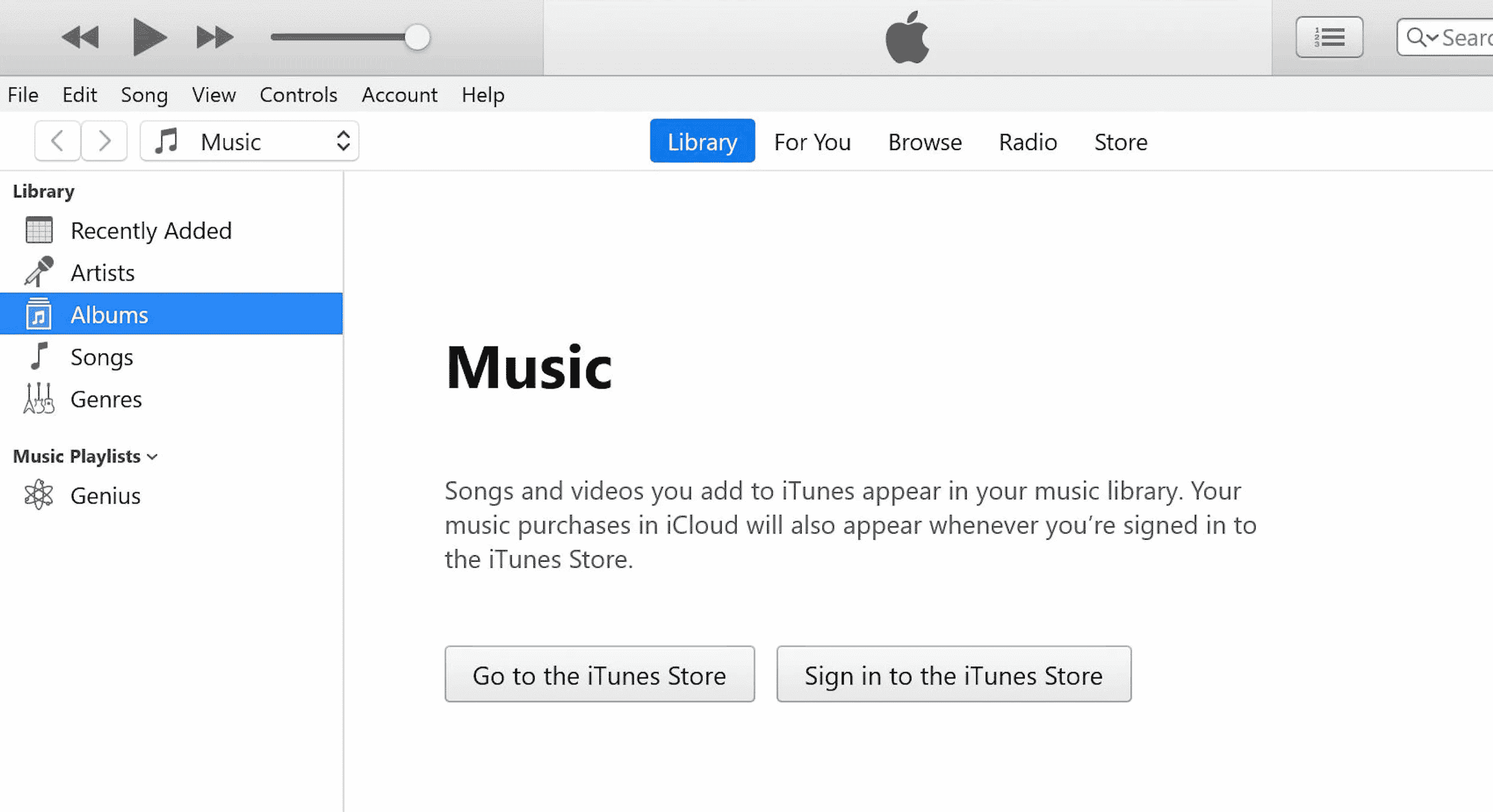
2. Нажмите и быстро отпустите кнопку увеличения громкости на вашем iPhone.
3. Затем нажмите и быстро отпустите кнопку уменьшения громкости .
4. Теперь нажмите и удерживайте кнопку питания, пока на iPhone не появится значок «Подключение к ноутбуку » ( экран «Восстановить» ).
Примечание . Если вы используете iPhone с кнопкой «Домой», нажмите и удерживайте кнопку уменьшения громкости + кнопку «Домой», пока не появится значок «Подключиться к ноутбуку ».
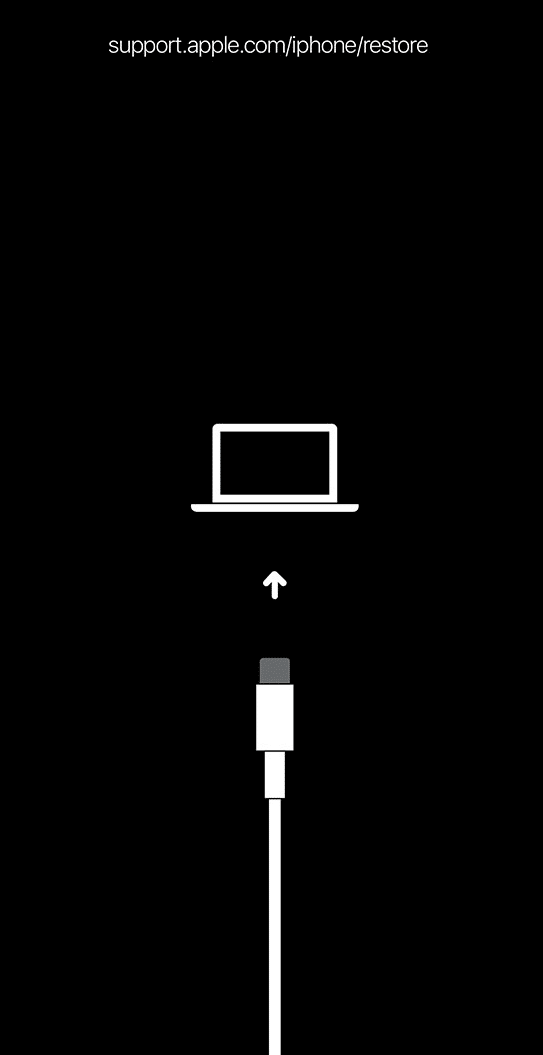
5. Затем нажмите « Восстановить » во всплывающем окне iTunes, как показано ниже.
Примечание . При выборе этого параметра iTunes удалит все настройки и содержимое, включая код доступа iPhone.
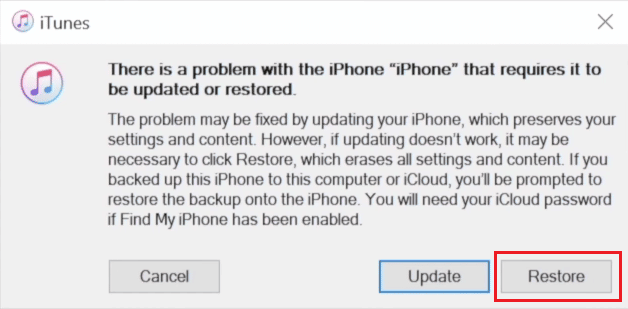
6. Нажмите «Восстановить и обновить» .
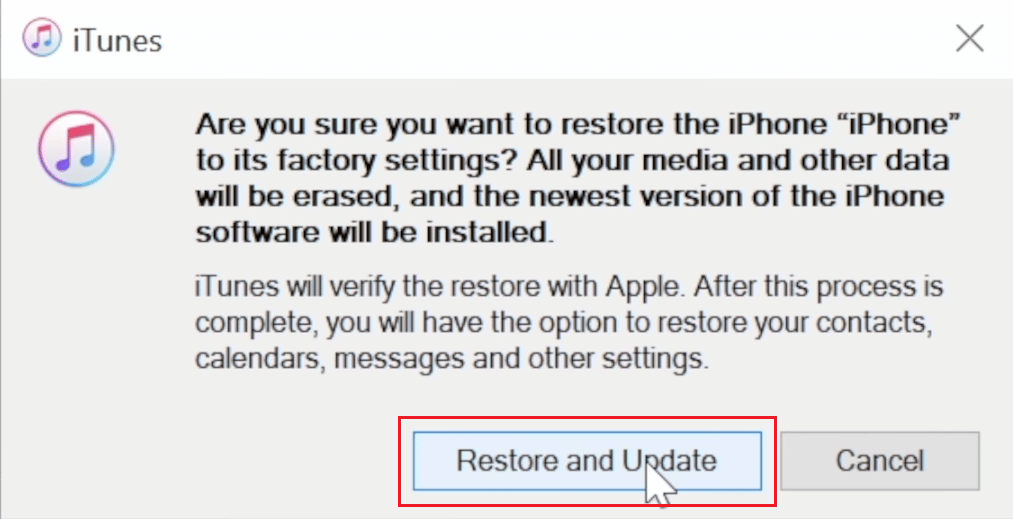
7. Щелкните значок «Загрузить », чтобы загрузить прошивку.
Примечание . iTunes восстановит ваш iPhone после завершения процесса загрузки.
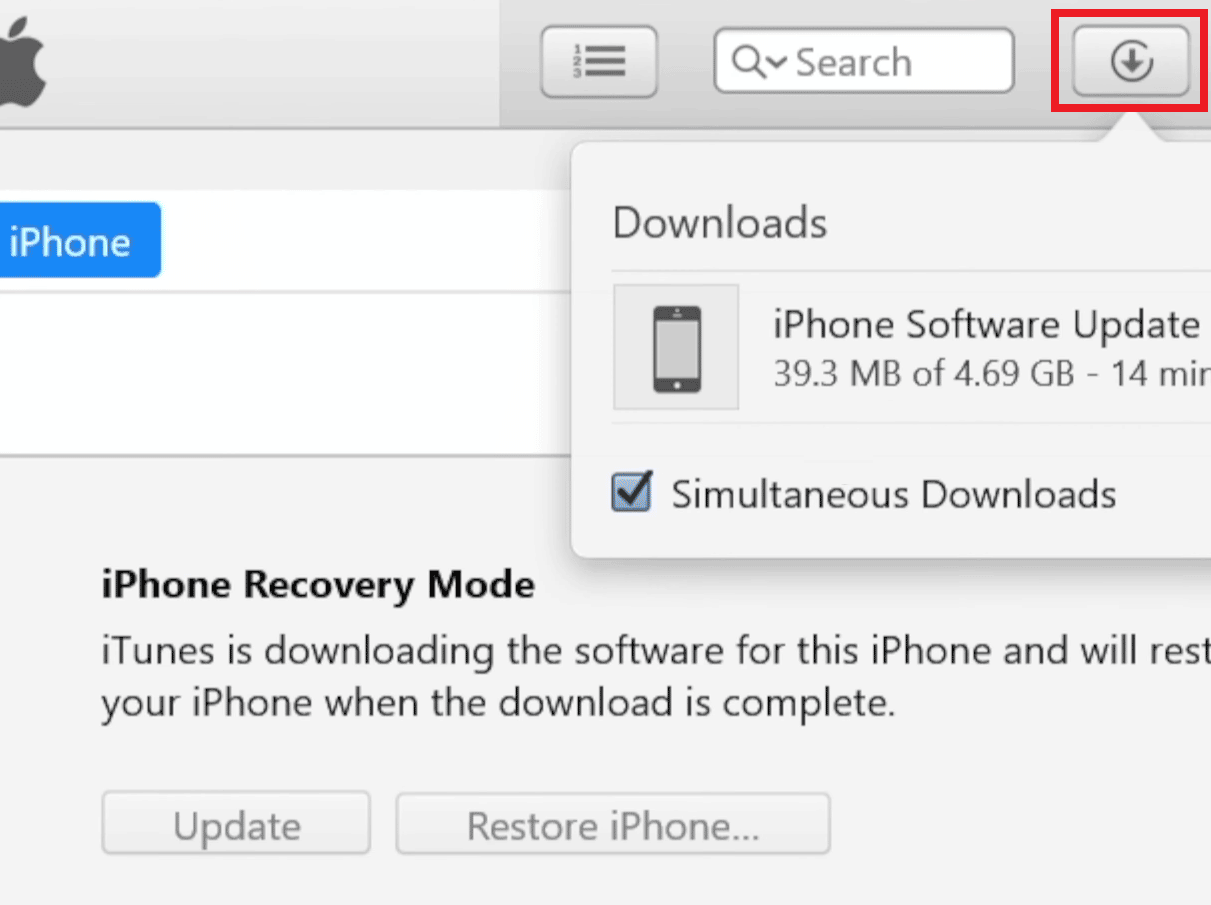
8. iTunes восстановит программное обеспечение на вашем iPhone. Дождитесь завершения процесса.
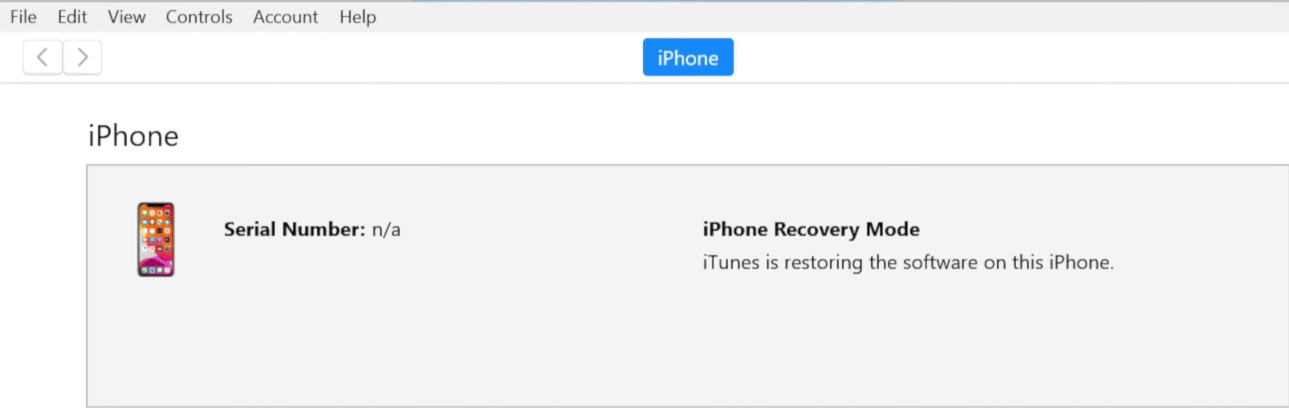
9. После перезагрузки iPhone выберите « Сообщения » и другие параметры восстановления.
Читайте также : Как восстановить удаленную электронную почту iCloud
Способ 4: использование стороннего инструмента восстановления
Если у вас нет последней резервной копии или вы не можете восстановить сообщения ни одним из вышеперечисленных способов, последний вариант — использовать стороннее средство восстановления . Этот метод может помочь вам узнать, как восстановить удаленные текстовые сообщения на iPhone 13, а также как найти удаленные сообщения на iPhone без iCloud. Большинство инструментов восстановления предлагают бесплатную пробную версию, которая позволяет сканировать ваше устройство и предварительно просматривать восстанавливаемые данные, но для фактического восстановления данных вам необходимо приобрести полную версию. Вот общие шаги, которые вам необходимо выполнить:
Примечание . Имейте в виду, что эти инструменты не всегда успешны, а шансы на восстановление зависят от множества факторов, например, от того, сколько времени прошло с момента удаления сообщений и от того, сколько новых данных было добавлено на устройство в тем временем.
1. Загрузите и запустите приложение iMyFone D-Back на своем ПК.
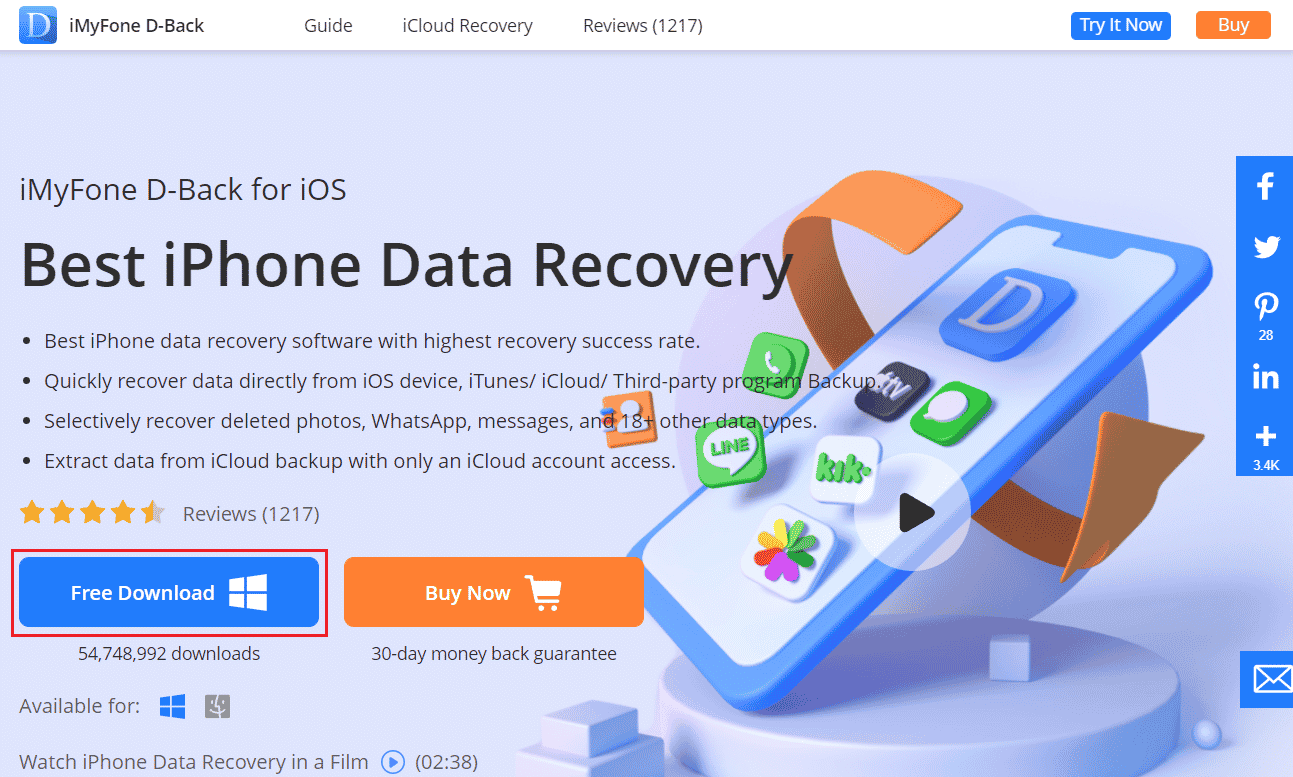
2. Щелкните вкладку « Восстановить с устройства iOS ».
3. Затем нажмите «Пуск ».
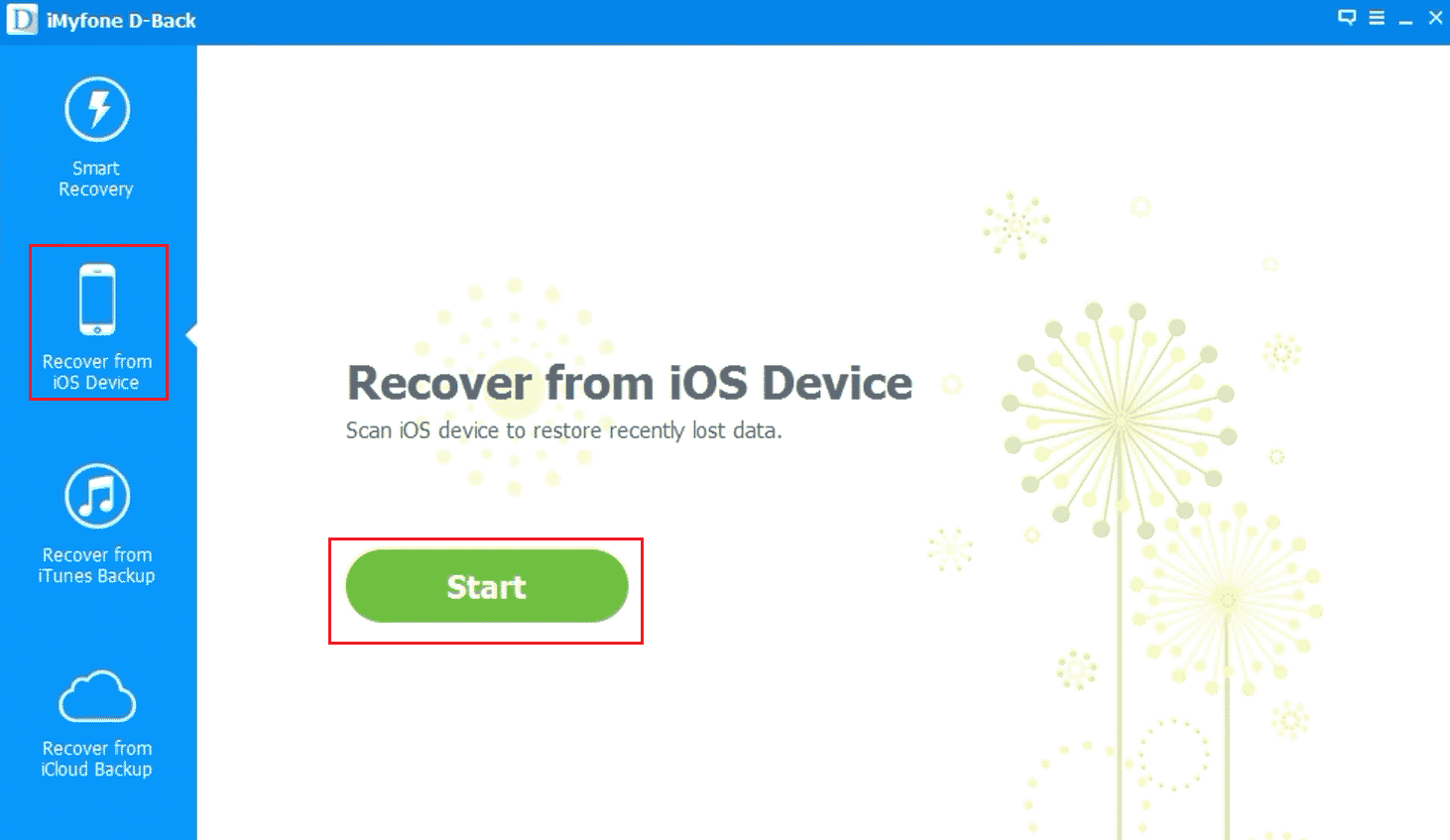
4. Подключите ваш iPhone к ПК .
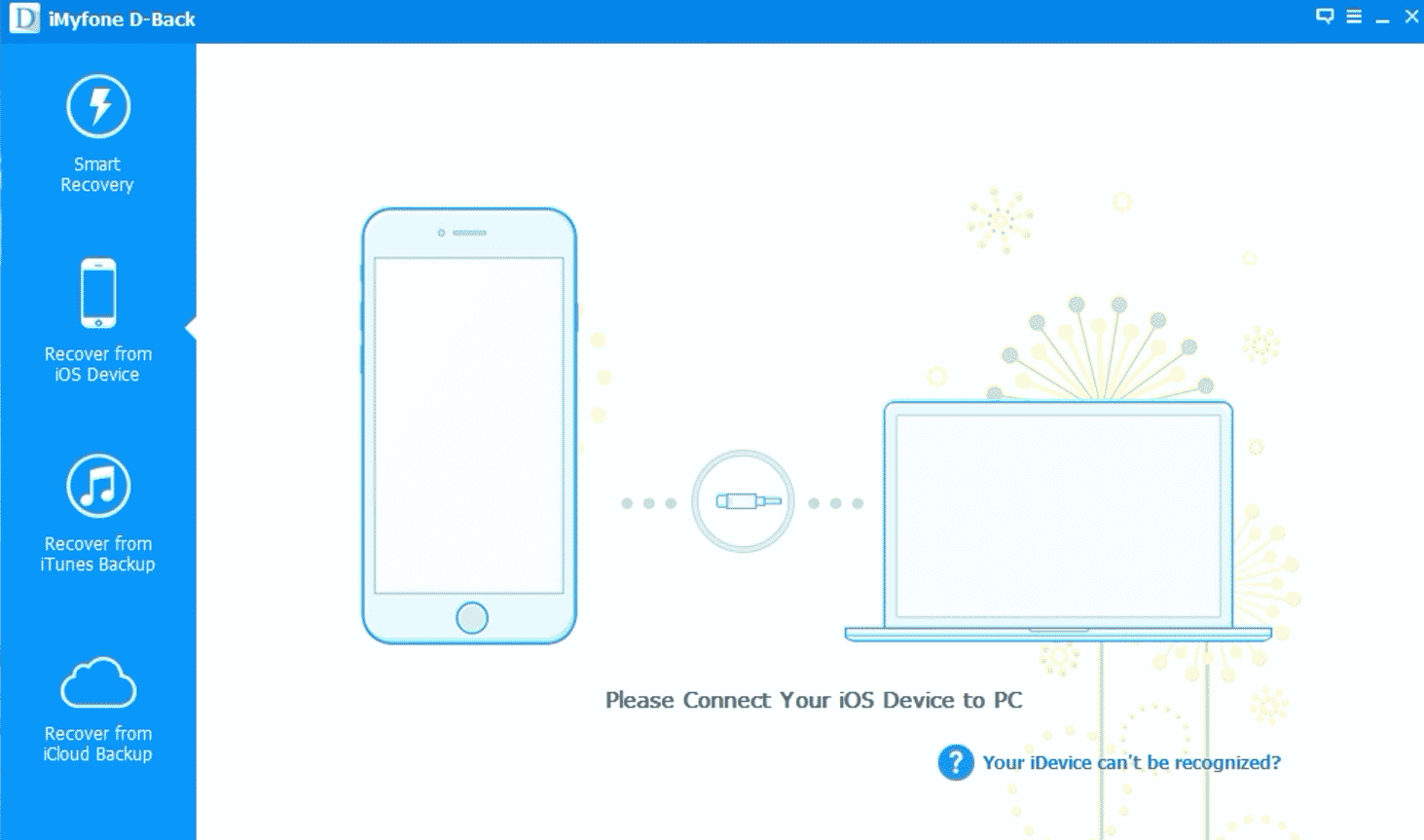
5. Позвольте программе проанализировать ваше устройство iOS .
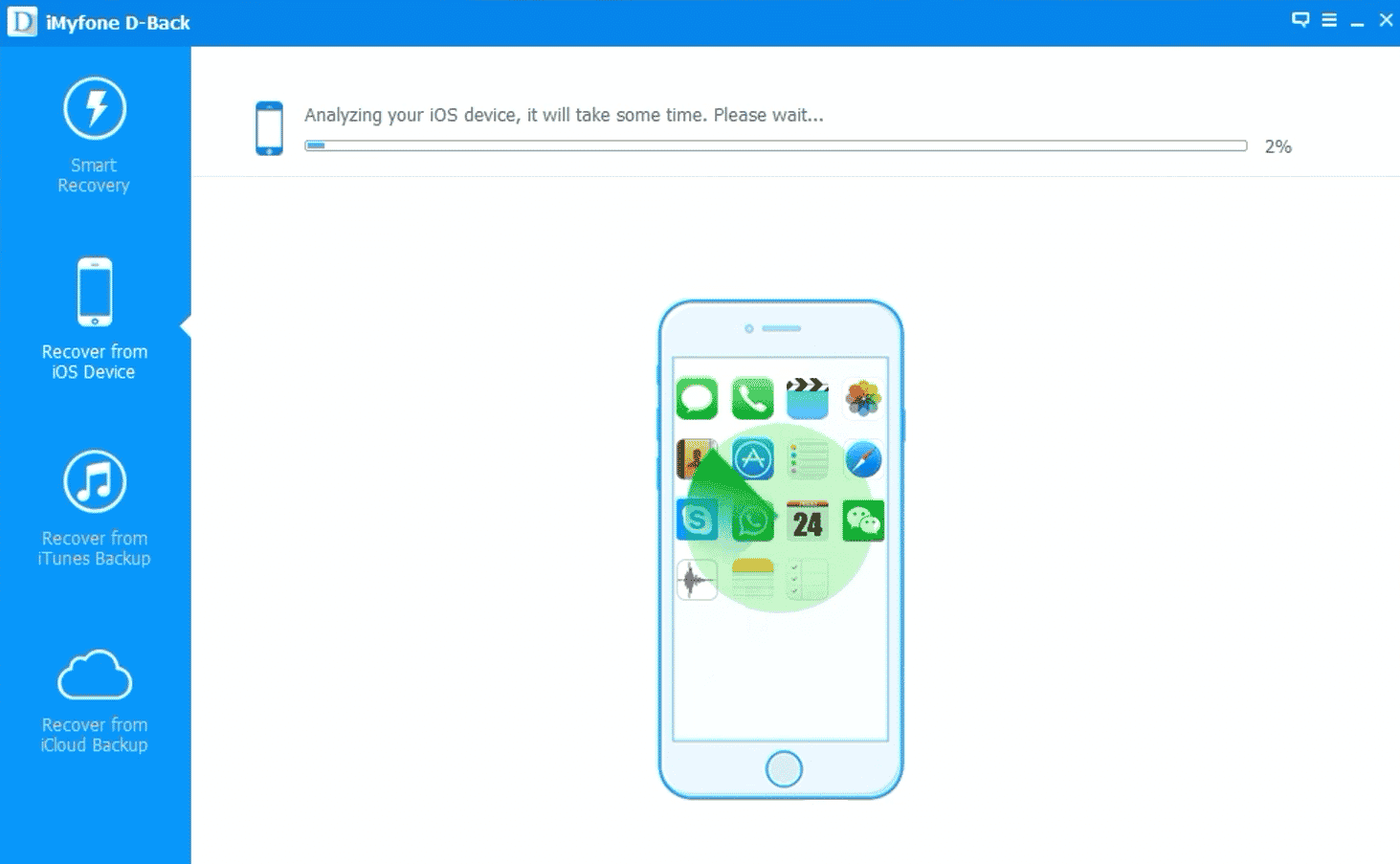
6. Установите флажки « Сообщение » и « Вложение к сообщению», чтобы найти старые и удаленные текстовые сообщения.
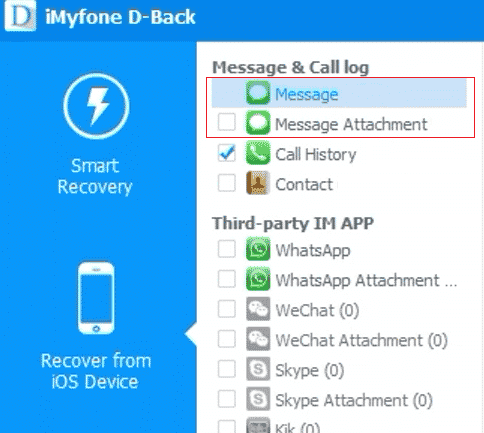
7. Нажмите « Восстановить », чтобы восстановить удаленное сообщение на вашем iPhone, как показано ниже.
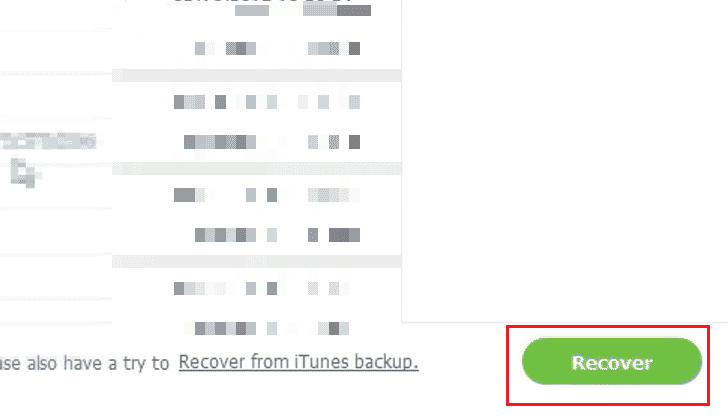
Способ 5. Обратитесь в службу технической поддержки оператора связи.
Если, испробовав все методы, вы не можете восстановить свои сообщения, последним средством является обращение за помощью к вашему оператору мобильной связи. Некоторые операторы мобильной связи могут вести учет ваших сообщений точно так же, как они ведут учет ваших звонков. Так что обращайтесь к ним за помощью. Вам нужно будет войти в свою учетную запись оператора или вы можете использовать телефонные номера службы поддержки клиентов поставщика услуг, чтобы связаться с ними.
Рекомендуем :
- Вентилятор с положительным или отрицательным давлением для ПК: что лучше?
- Как изменить номер WhatsApp без уведомления контактов
- Что означает отключить и загрузить сообщения в iCloud?
- Как восстановить удаленные текстовые сообщения на Android
Итак, мы надеемся, что вы поняли, как восстановить удаленные текстовые сообщения на iPhone 11 , с подробными инструкциями. Вы можете сообщить нам о любых вопросах или предложениях по любой другой теме, по которой вы хотите, чтобы мы написали статью. Оставьте их в разделе комментариев ниже, чтобы мы знали.
